Sådan rydder du din Facebook-søgehistorik
Tilsyneladende har alle en Facebook konto, men det betyder ikke, at vi alle er tilfredse med at forlade vores Facebook søgehistorik åben for alle at få øje på. Hvis du er bekymret over mængden af brugerdata Facebook beholder om dig, kan du altid rydde din søgehistorik. Sådan rydder du søgninger på Facebook, uanset om du bruger din webbrowser, iOS eller Android baseret smartphone.
Facebook bruger din tidligere søgehistorik til mere præcist at bestemme, hvad du måske leder efter i fremtiden, så du kan ende med en mindre personlig service, hvis du sletter den regelmæssigt.
Hvorfor vil jeg slette min Facebook-søgehistorik?
Du behøver ikke at slette din søgehistorik på Facebook, men der er et par grunde til, at det kan være nyttigt. Her er et kig på, hvorfor det kan være praktisk.
- Privatliv: Hvis andre bruger din Facebook-konto, selv med din viden, kan du ønske at holde visse søgninger skjult for dem. Dette er en god måde at holde tingene ekstra private på.
-
Ændrede interesser: Hvis du ofte har søgt efter ting, der er relateret til en tidligere interesse, vil du måske stoppe med at få relaterede resultater, nu hvor interessen er forbi. Sletning af din søgehistorik er en hurtig måde at gøre dette på.
- At være pæn: Af vane foretrækker du måske regelmæssigt at slette din browserhistorik. Denne metode betyder din sociale medier historie kan også lige så let udslettes.
Sådan rydder du din Facebook-søgehistorik i en browser
Millioner af mennesker bruger Facebook via deres PC eller Mac browser hver dag. Det kan være praktisk at rydde din søgehistorik fra tid til anden, så nysgerrige øjne ikke kan se, hvad du har slået op. Sådan sletter du søgehistorik på Facebook.
Gå til https://www.facebook.com/
-
Vælg søgefeltet øverst på webstedet.

-
Vælg Redigere.
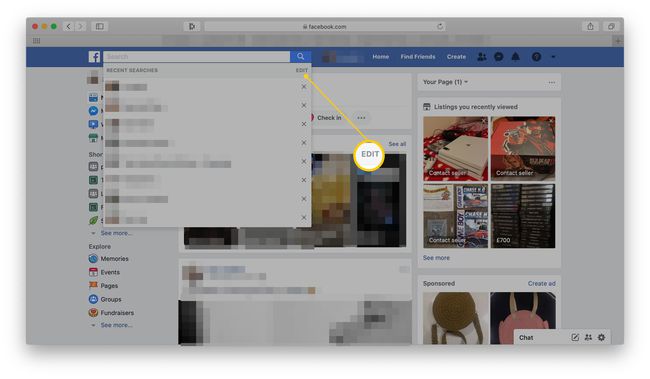
Hvis du blot ønsker at fjerne et individuelt søgeelement, skal du vælge x ved siden af ordet for at slette det.
-
Vælg Ryd søgninger.
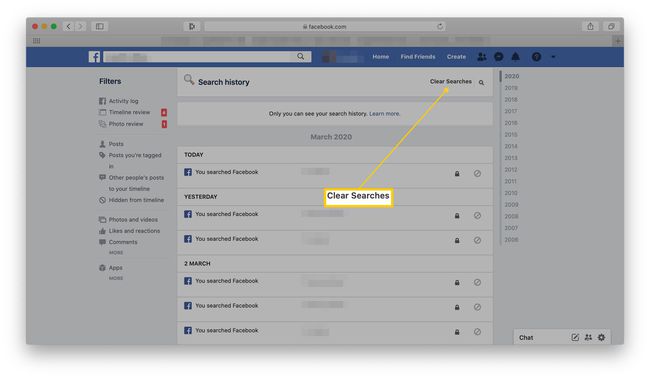
-
Vælg Ryd søgninger.

Din søgehistorik er nu slettet.
Sådan rydder du din Facebook-søgehistorik på iOS
Hvis du er en ivrig Facebook-bruger på iOS, foretrækker du måske at slette din Facebook-søgehistorik gennem appen. Det er meget enkelt, når du først ved, hvor du skal lede. Her er hvad du skal gøre.
Åbn Facebook-appen.
Tryk på forstørrelsesglas ikon.
Tryk på Redigere.
-
Tryk på Ryd søgninger.
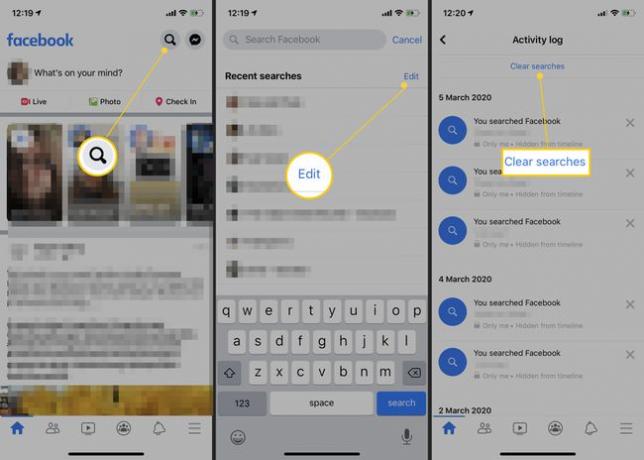
Dette vil straks rydde din søgehistorik.
Sådan rydder du din Facebook-søgehistorik på Android
Sådan rydder du Facebook-søgehistorik på Android er en ret ligetil proces, forudsat at du ved hvordan. Det er nyttigt at gøre, når du hellere vil holde det, du har ledt efter, skjult for nysgerrige øjne. Her er hvad du skal gøre.
Åbn Facebook.
Tryk på forstørrelsesglas ikon.
Tryk på Redigere.
-
Tryk på Ryd søgninger.
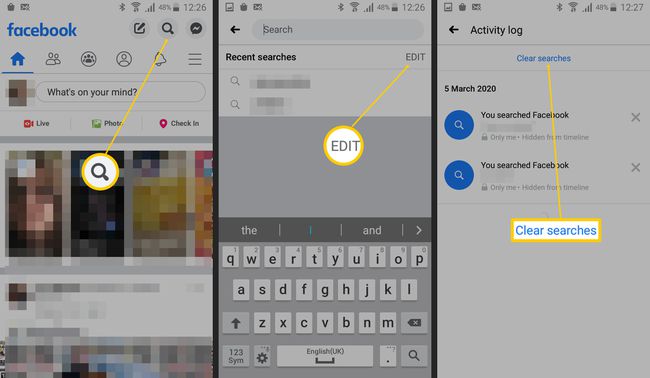
Dette vil rydde din søgehistorik med det samme.
